
mastercam2022中文(零件加工)
附安装教程- 软件大小:1761 MB
- 更新日期:2021-05-10 14:34
- 软件语言:简体中文
- 软件类别:3D/CAD软件
- 软件授权:修改版
- 软件官网:待审核
- 适用平台:WinXP, Win7, Win8, Win10, WinAll
- 软件厂商:

软件介绍 人气软件 下载地址
mastercam2022提供零件设计功能,可以通过这款软件加工零件,您可以在软件上编辑零件,可以由实体生成曲面,从选择的实体或面,然后为每个实体或面生成一个单独的NURBS曲面,支持两曲面熔接,通过创建与两个曲面相切的第三个曲面,将前两个曲面熔接在一起,支持修改实体特征,创建主体选择特征,移除选择的特征,或移除特征和创建一个匹配主体,使用曲面和实体功能就可以帮助用户创建零件模型,从而在软件上设计加工方案,这里小编推荐的是mastercam2022中文,新版提供2D增强、孔加工增强、3D增强、多轴增强、工具改进、检查工具覆盖率增强,更强大,更灵活的3D链接,如果你需要就下载吧!
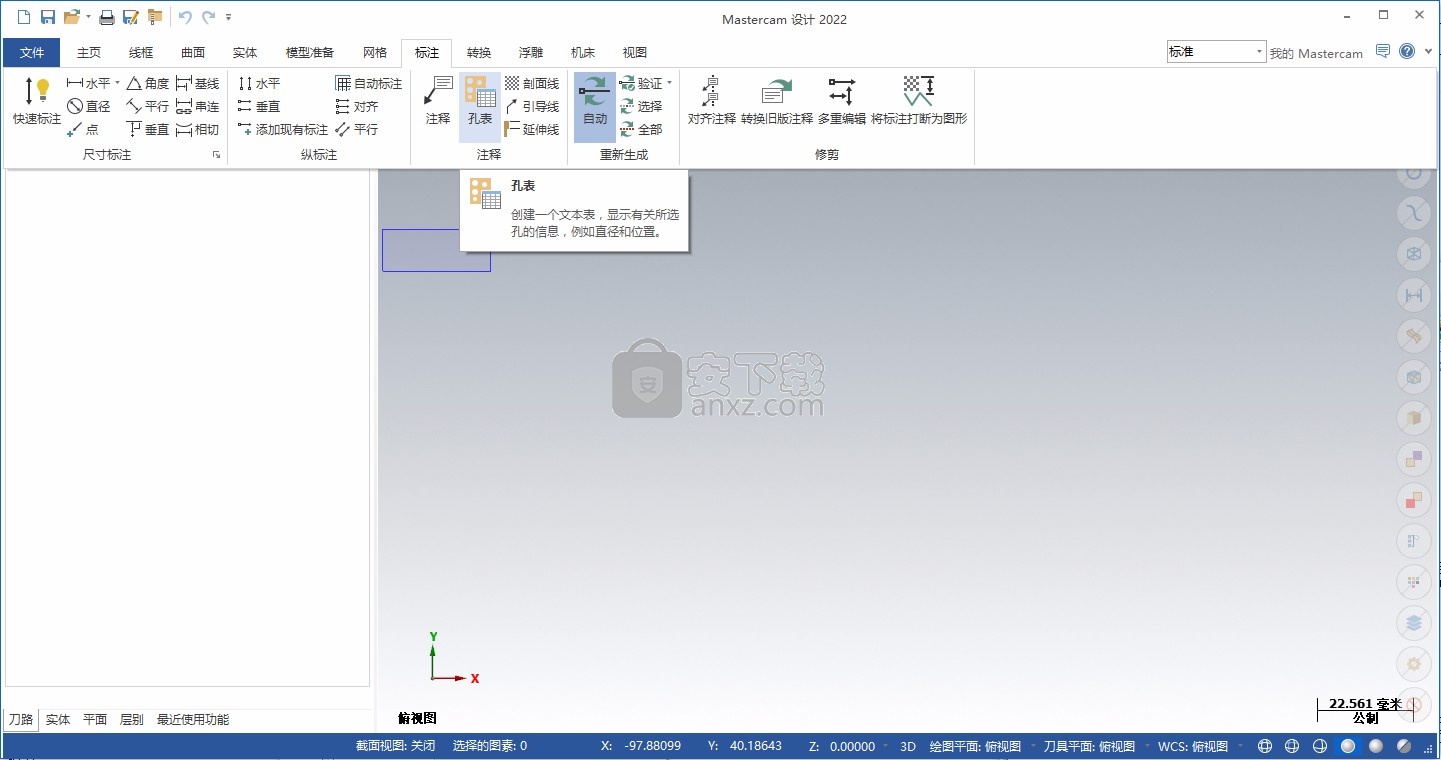
新版功能
一、适用于轧机和铣刨机产品级别的3D高速动态OptiRough
3D高速动态OptiRough刀具路径现在可用于所有铣削和铣刨机产品级别。以前,Dynamic OptiRough仅适用于Mill 3D。Dynamic OptiRough刀具路径采用双向切削策略加工非常大的切削深度,从而以最少的下刀次数去除了最大数量的材料。

Dynamic OptiRough刀具路径允许您创建单个刀具路径来加工零件,而无需创建多个2D操作来实现相同的目标。该刀具路径可以识别零件,并且对于复杂的加工,还可以使用“刀柄”页面上的选项来识别您的刀柄。
从“铣削刀具路径”上下文选项卡中的3D画廊访问Dynamic OptiRough刀具路径。

二、检查工具覆盖率增强
下面列出了“检查刀具到达”功能的增强功能,该功能位于“铣削刀具路径”上下文选项卡上。
查找由于咬边而无法到达的区域
现在,“检查工具范围”将显示由于欠切而导致的模型无法到达的区域。使用不可达(底切)选项为模型着色。这使您可以直观地检测模型上的底切,从而可以在编程过程中做出更明智的决策。
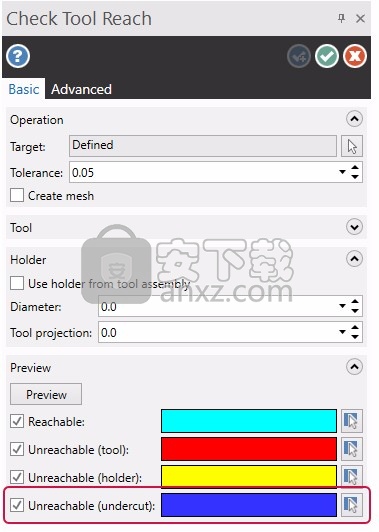
以下示例通过将区域着色为深蓝色显示了由于欠挖而导致的模型无法到达的区域。

访问零件文件中加载的工具
现在,使用“检查工具范围”时,您可以在“工具”下拉列表中访问零件文件中加载的工具。Mastercam会自动从列表中过滤掉不受支持的工具。仅支持平头,牛头和球头立铣刀。这使您可以对照已经准备好的工具检查零件,而无需修改功能面板中的选项来创建工具。
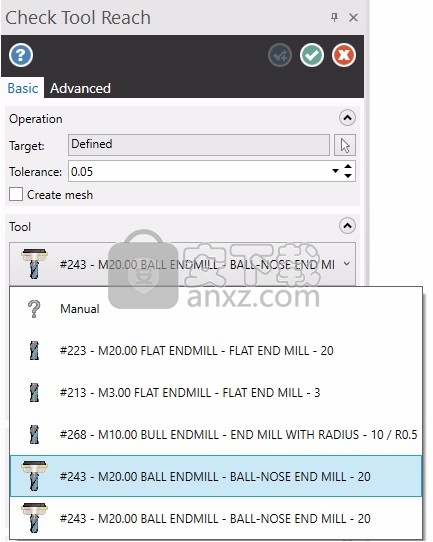
三、使用坯料时检查粗加工刀具直径和转角半径
Mastercam对“库存”页面上的“粗加工”工具选项进行了增强,以实现3D高速,2D区域铣削和2D动态铣削刀具路径。在以前的版本中,Mastercam假定如果设定的切削刀具直径小于精加工刀具直径,则没有要加工的材料并显示错误消息。
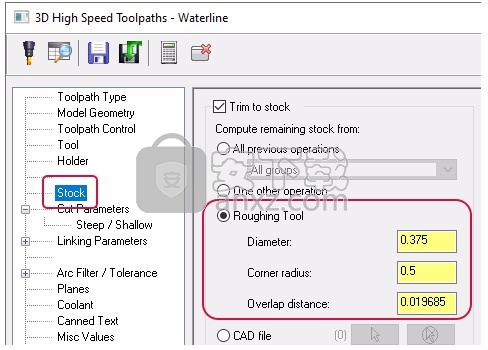
在Mastercam 2022中,如果设置的直径小于精加工工具,则Mastercam在设置精加工运动之前会检查“转角半径”参数。如果Mastercam检测到问题,您将收到以下警告:
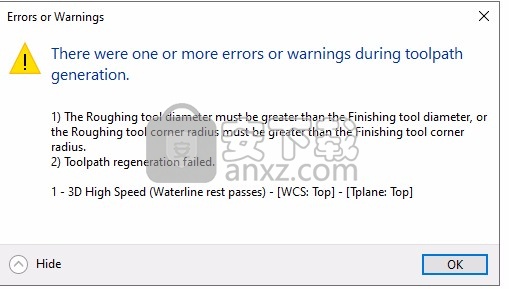
例如,首先使用牛头铣刀在水线刀具路径上加工以下所示的零件,牛头铣刀的刀具直径为16,转角半径为2。
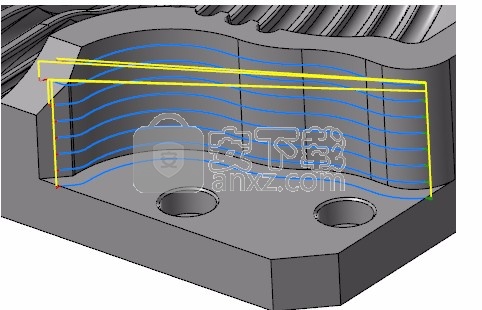
第二条刀具路径是使用直径为20且角半径为0的平端铣刀加工的。

在以前的版本中,您将收到一个错误,并且不会生成刀具路径。现在,Mastercam根据新标准生成刀具路径。
四、设置常规进给速度和步进
现在,您可以将常规进给速率设置为Dynamic Mill,Peel Mill(当“切割样式”设置为Dynamic Peel时)和Dynamic OptiRough刀具路径的百分比。在“剪切参数”页面上可以找到此参数。常规进给速度为锯齿形切割的常规运动设置替代进给速度。仅当“切割方式”设置为“锯齿形”时,此参数才可用。
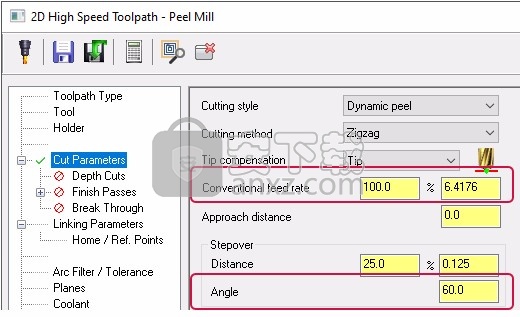
现在,您还可以将“跨步”设置为角度而不是距离。
五、自动选择加工,空运和回避区域
为2D动态铣削,面积铣削或动态铣削刀具路径选择几何时,可以使用新的“自动区域”选择根据所选的实体几何自动创建“加工”,“空气”或“回避”区域。做出选择后,Mastercam会自动在选定的加工区域之外添加“空运”或“回避”区域。
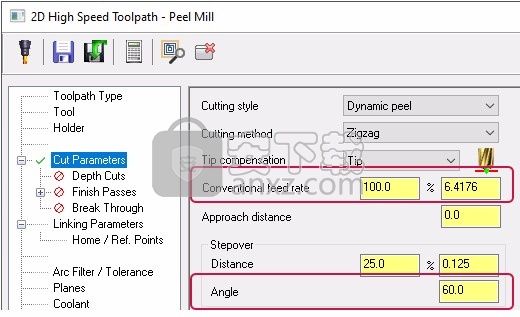
您还可以使用“链选项”对话框,“刀具路径类型”页面中的“转换自动区域”按钮,或从“链管理器”的右键菜单中,将选定的“自动”区域转换为“加工”,“空”或“回避”区域。
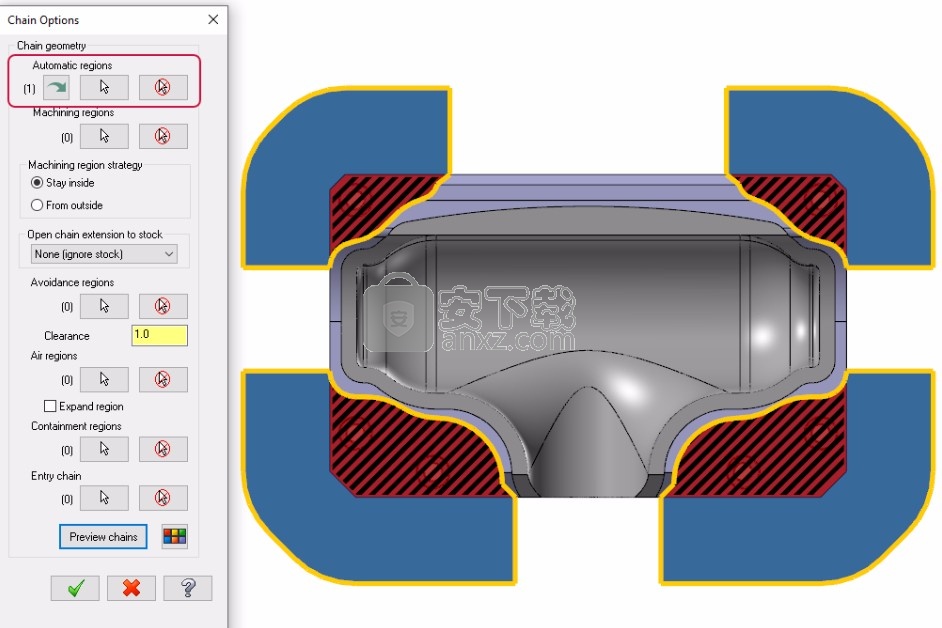
六、扩大空域和回避区的支持
“链选项”对话框已得到改进。该避免区选项现在包括一个间隙值。使用此值可以设置工具与选定的避让区域之间的距离。另外,在“切割参数”页面上找到的值将添加到库存量中或从库存量中减去,以留在墙上,而库存量则保留在地板上。
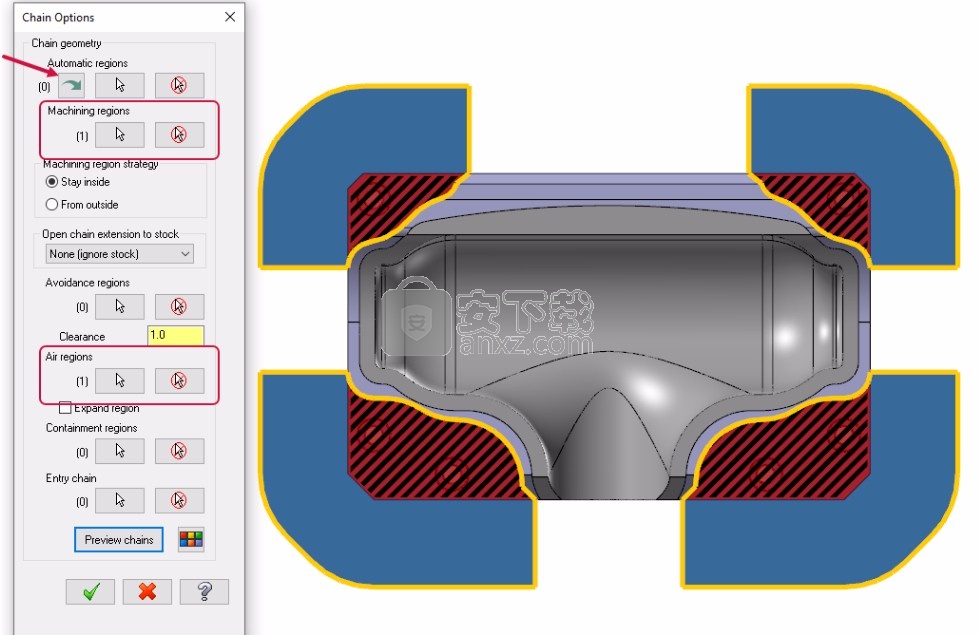
新的“扩展区域”选项扩展了选定的空气区域,以便工具可以在尝试到达物料时移动。这提高了某些开放式口袋形状上可触及材料的数量。
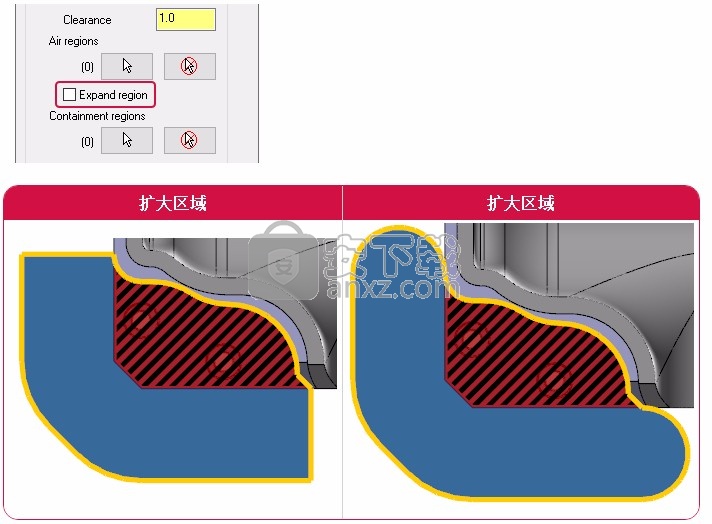
此外,股票期权的开放链扩展现在是一个下拉列表,而不是单选按钮。
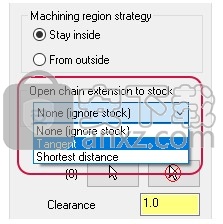
七、加工时链条选择顺序的改进
Dynamic Mill,Area Mill和Dynamic Contour工具路径包括对链选择顺序的改进。现在,Mastercam遵守链管理器中显示的链顺序和所选链的Z深度。此外,您可以从可用的排序选项中受益。刀具路径开始加工位于最高链Z向深度,然后进入到位于下一个最高链Z向深度,等等。
例如,在下图中,链2、5和6的Z深度为-0.5。链1、3、4和7的Z深度为0。加工时,链条顺序为1、3、4、7、2、5和6。
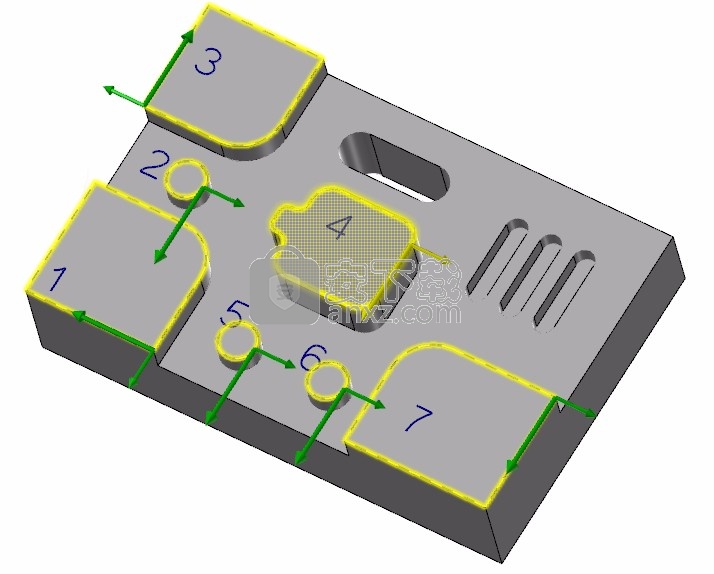
如果所有选定链的Z深度均为0,则加工顺序为1,2、3、4、5、6和7。
八、覆盖精加工的进给和速度选项
现在,所有树型2D刀具路径都包含一个选项,用于覆盖精加工的进给和速度值。这些选项在“深度削减”页面上可用。这样可以更好地控制地板精加工,并允许您创建一个刀具路径,而不是创建多个刀具路径以加工最终道次。
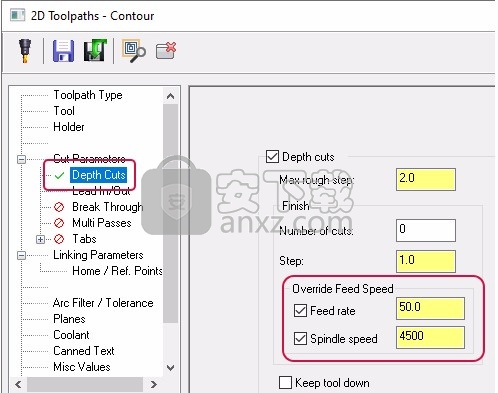
您可以分别设置进给速度或主轴速度的倍率,也可以同时设置两者的倍率。
进给速度:为精加工道次设置的进给速度与用于粗加工的进给速度不同。
主轴速度:设置精加工的主轴速度与用于粗加工的主轴速度不同。
九、2D轮廓工具路径增强
下面列出了2D轮廓工具路径的增强功能。
颠倒春季通行证的顺序
现在可以颠倒弹簧通行证的切割顺序。春季通行证是沿着与上一次最终通行证相同的路径运行的其他终点通行证。使用“多遍”页面上的“逆向弹簧通过顺序”选项可以逆转弹簧通过的切割顺序。只有在完成所有轮廓后机器弹簧通过时才启用此选项。
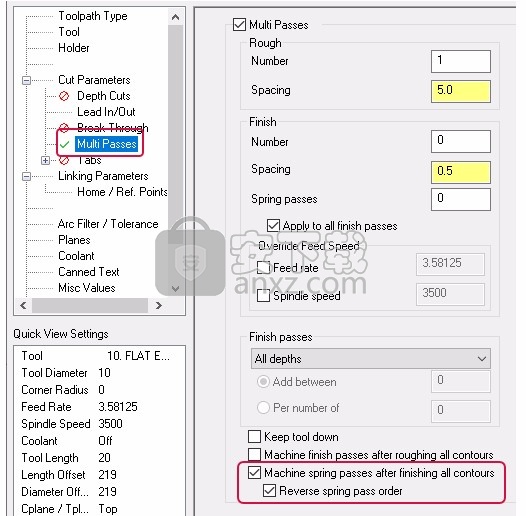
平滑的尖角加工,可实现控制补偿
现在,当在“切割参数”页面上将“补偿类型”设置为“控制”时,您可以设置“内部拐角圆角半径”和“外部拐角折断半径”。
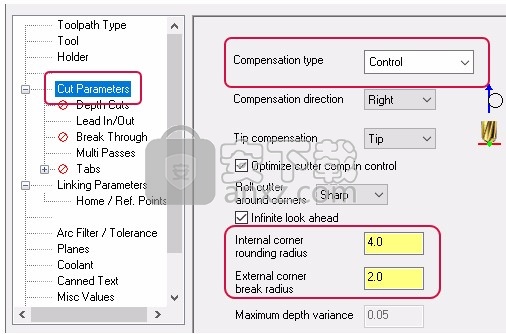
这些选项执行以下操作:
内角倒圆半径:在尖角处使刀具运动更平滑。角部平滑可减少工具磨损,并使您的工具运动更有效。
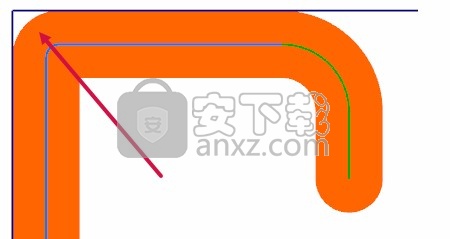
笔记
内部拐角圆角半径的值必须大于工具半径。如果不是,Mastercam将忽略此设置。
外部拐角断开半径:断开链中的外部尖角以创建平滑的圆角。
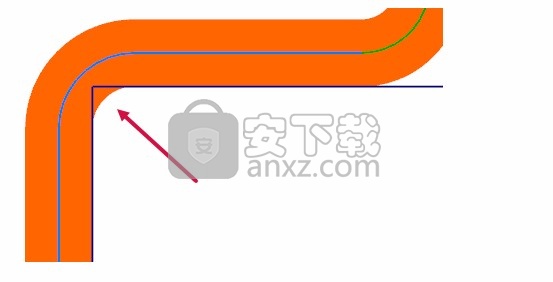
警告
此选项将违反选定的链并切入几何图形。
编辑轮廓轮廓坡道移动的线长和圆弧选项
现在,当“直线”设置为“轮廓坡道”时,您可以在“导入/导出”页面上编辑“长度”选项和“弧”选项。

轮廓坡道创建跟随坡道运动的进入或退出运动。在进入或退出轮廓时,该工具将沿轮廓的轮廓而不是直线进行跟踪,以便在切入或切出中进行更平滑的过渡。长度设置进入或退出线的线长。该弧选项定义出入境弧,通过设置它的后掠角,半径和螺旋线的高度。
十、在2D面滚动选项中使用百分比或半径
将在滚动参数,信中切断参数的人脸刀具路径页,现在包括一个工具百分比除了选择半径选项。此更改与此页面上的其他可用参数一致。
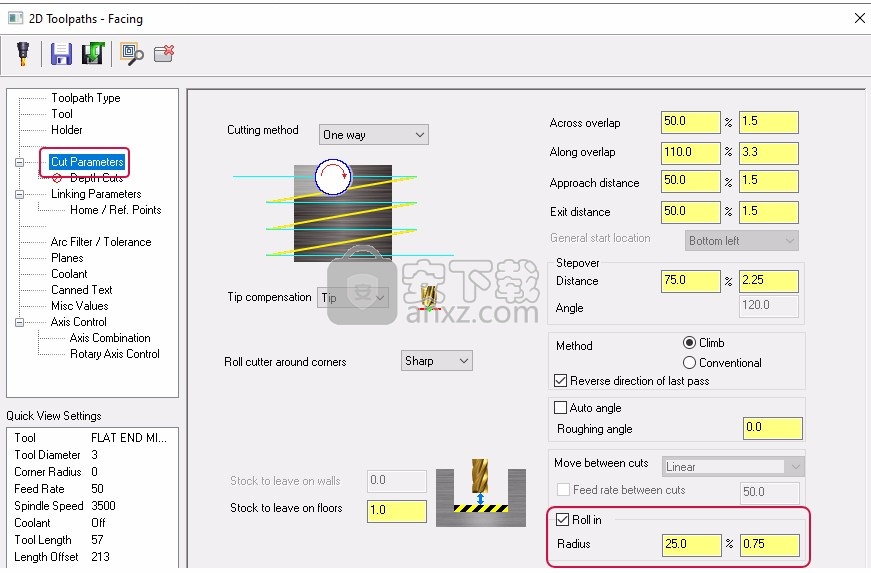
将在滚动选项增加了一个弧形移动到移动领先。此移动的方向始终与步进方向相反。此选项可提高工具接合度,从而减少工具应力。
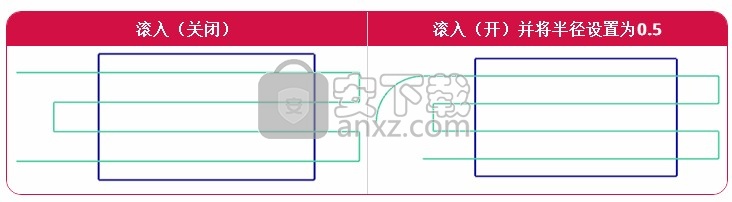
使用“滚动”选项时,Mastercam会忽略“沿”重叠值
十一、老虎机链接和缩进运动现在匹配轮廓
现在,Slot Mill刀具路径的缩回和链接运动模仿了2D Contour刀具路径的缩回和链接运动。此更改更好地支持“链接参数”页面上的“圆弧拟合最大半径”选项,该选项尝试将90度圆弧移动拟合为快速移动和间隙移动。
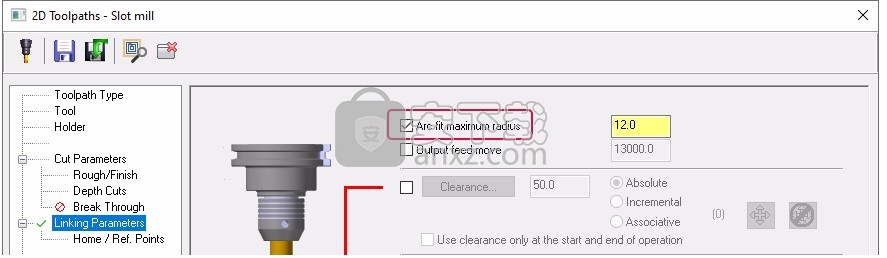
软件特色
项目管理
使用项目管理指定文件类型保存到你的项目文件夹。指定这些文件类型的所有项目文件可以保持在同一个地方。
更改识别
将两个图形零件版进行比较,确定已更改的图形,查看修改过的操作,并决定是否要更新原始文件。
追踪更改
管理 MaamMastercam追踪文件并自定义搜索追踪搜索更新版本文件
自动保存
在固定和指定时间间隔内配置 Mastercam自动保存当前图形和操作。
修复文件
对当前文件执行日常维护并提高性能和确保文件的完整性。
安装
1、在安装之前,需要先关闭电脑系统强制签名(不关闭系统强制签名驱动加密狗便装不成功,装不成功打开软件会提示:发现没有Mastercam许可证,你有激活码吗)
使用键盘win+R弹出下图运行框,输入:gpedit.msc,鼠标点击确定;
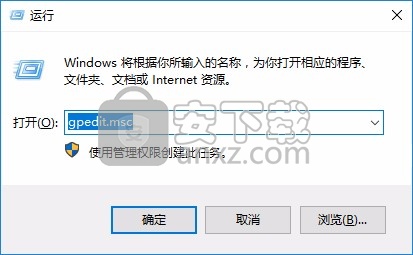
2、在策略界面选择管理模板,选择系统,点击驱动设备安装,双击设备驱动程序的代码签名启动
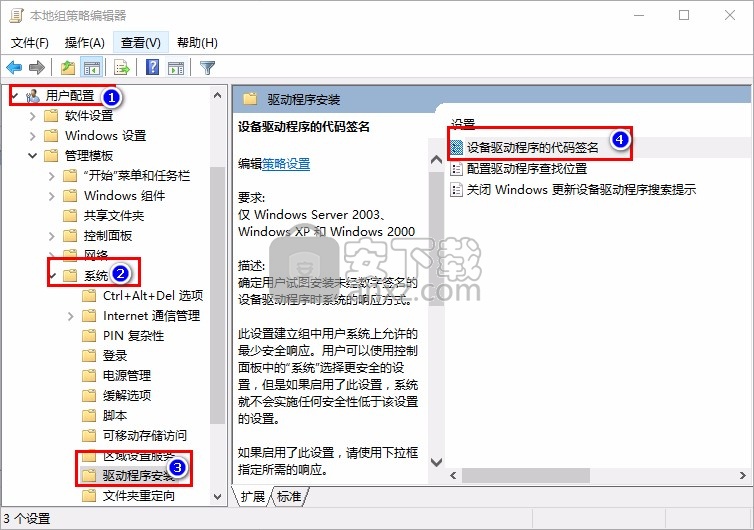
3、在设置界面直接点击“已启用”,选择忽略模式,点击应用
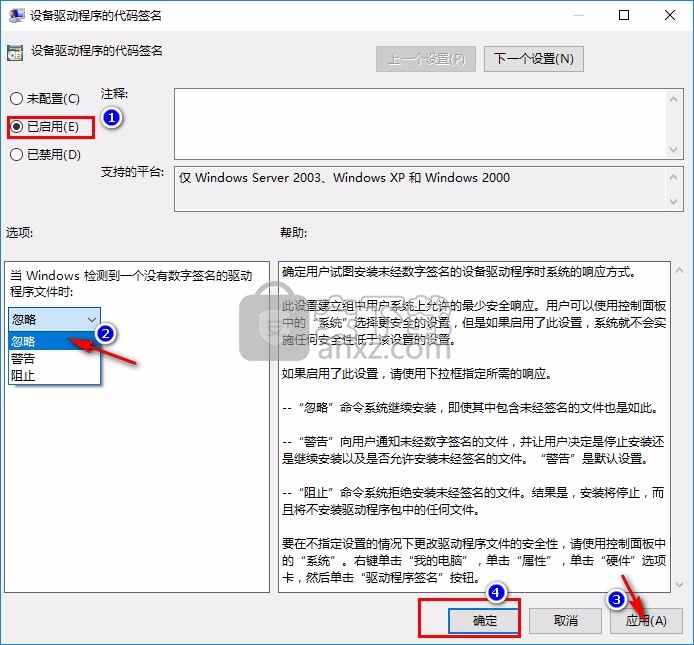
4、解压下载的软件按照步骤打开安装程序
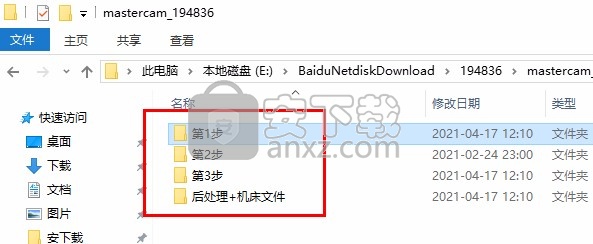
5、打开第一个步骤运行"mastercam2022-pb2-web.exe
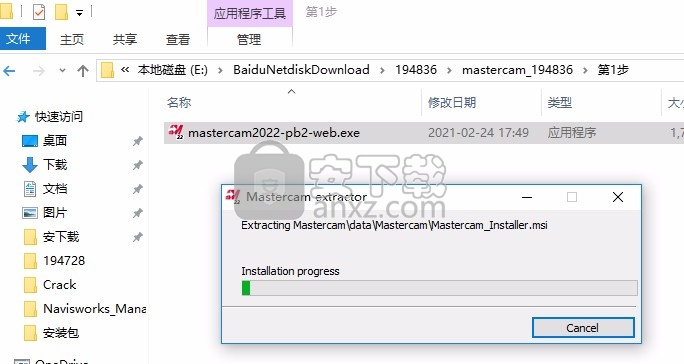
6、如图所示,提示软件的系统要求信息
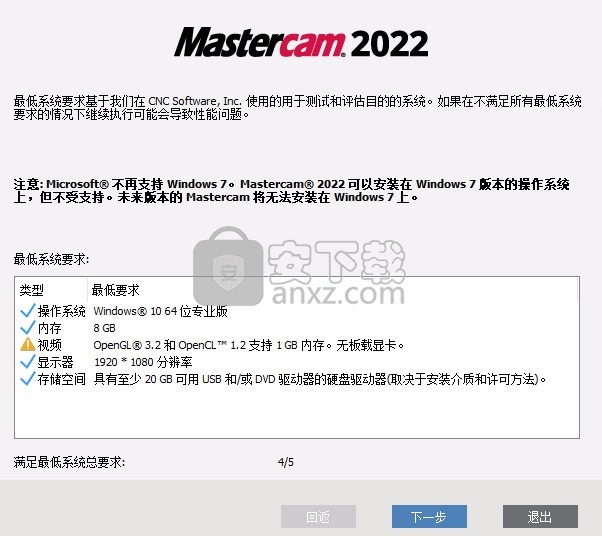
7、点击配置按钮可以设置软件的安装地址,点击下一步直接安装
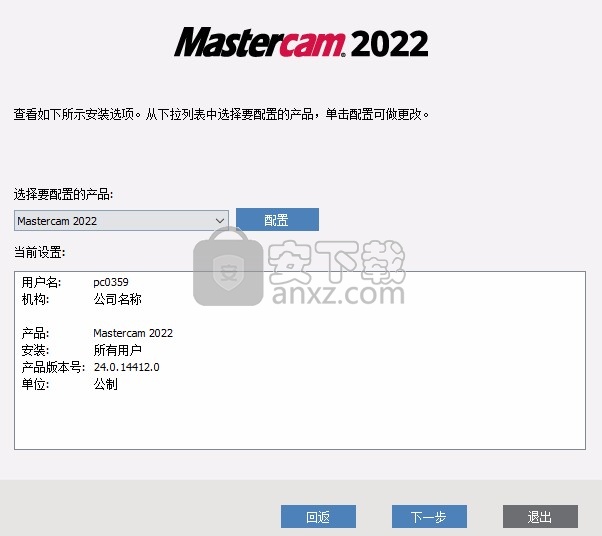
8、提示协议内容,接受协议
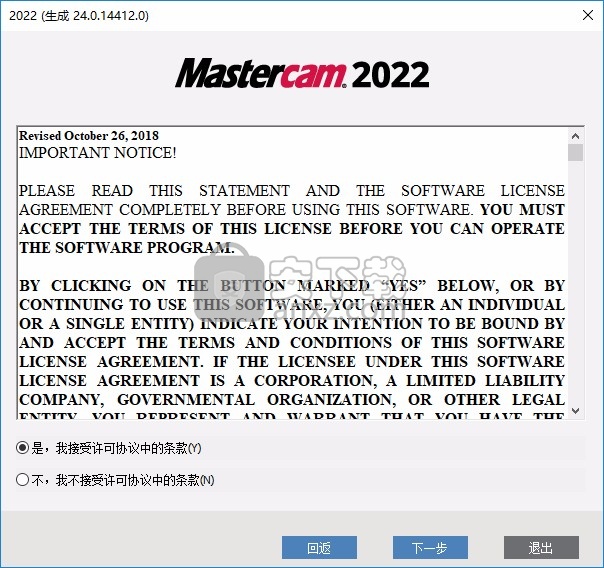
9、提示安装进度条,等待安装结束
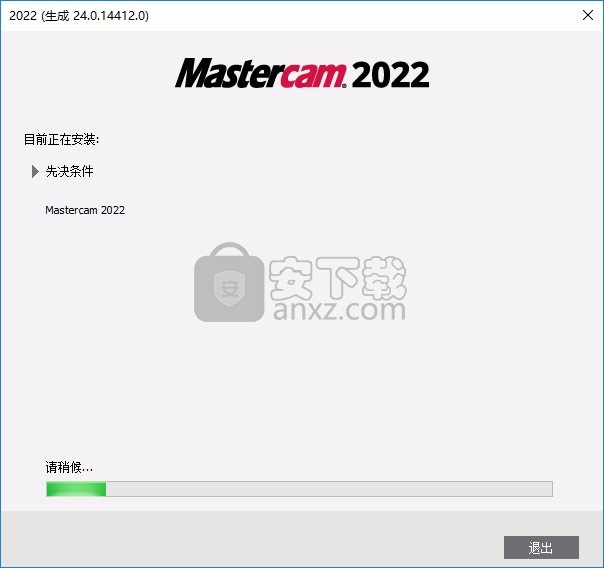
10、"mastercam2022-pb2-web.exe已经安装到电脑,点击退出
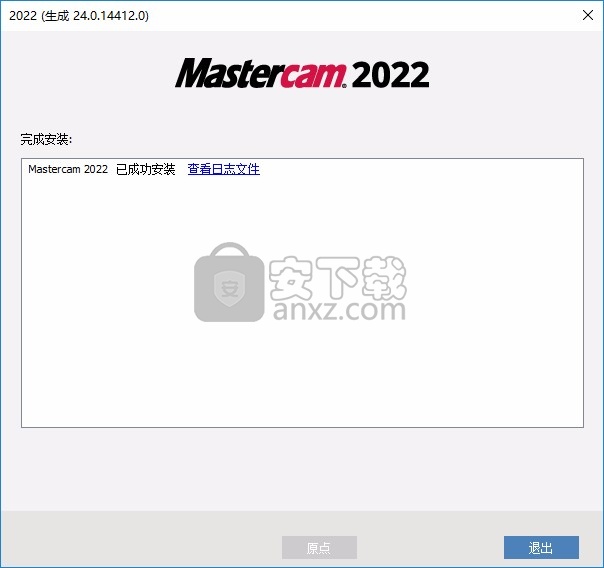
11、打开第二步文件夹,管理员启动Mastercam Virtural Key Installer.exe"程序
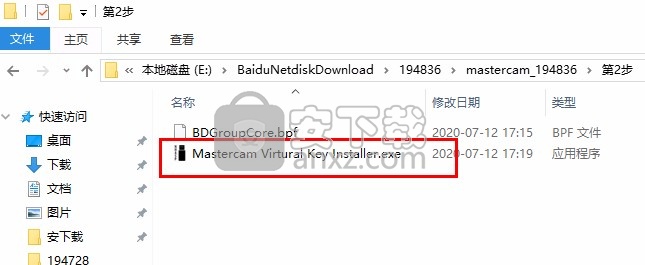
12、选择X7-2021直装驱动(2022可用)直接安装
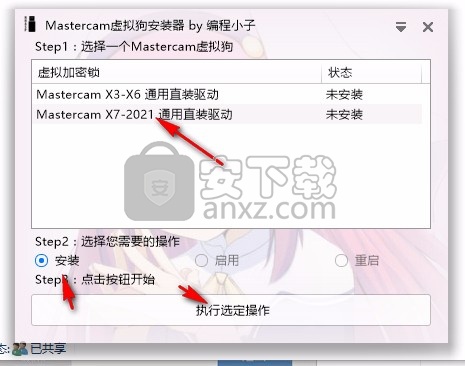
13、即将开始安装HASP底层驱动,这可能需要几分钟的时间,请耐心等待,点击好的
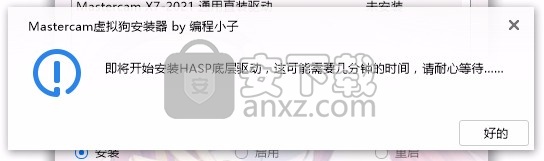
14、您是否需要安装 SOLIDCAM for Mastercam的虚拟狗驱动,点击安装

15、虚拟狗安装成功!当前加密锁类型:HASP
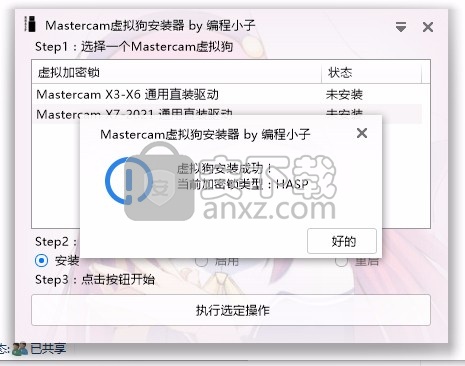
16、管理员身份启动Mastercam去除黄条 右键以管理员身份运行.exe,复制密码
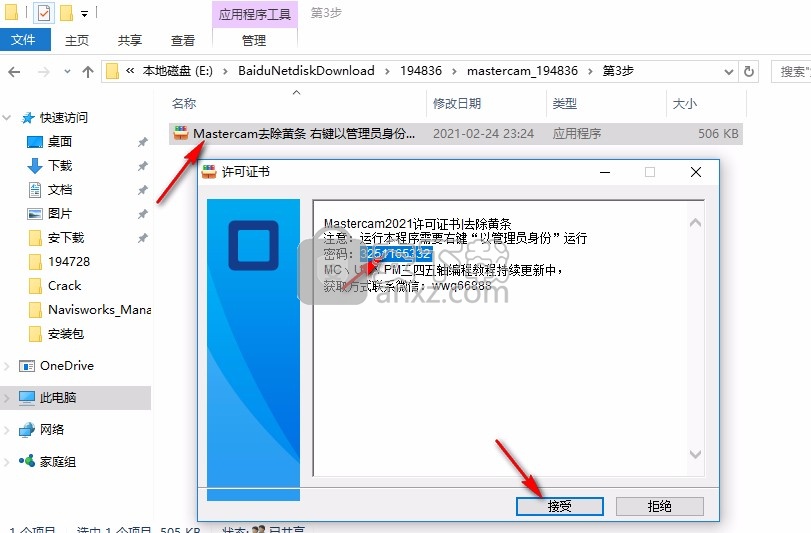
17、输入刚才复制的密码,点击确定
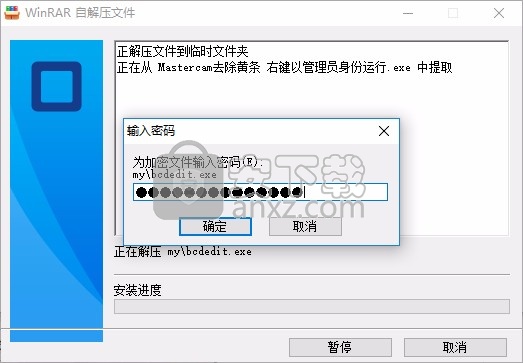
18、进入补丁安装界面,等待自动安装结束
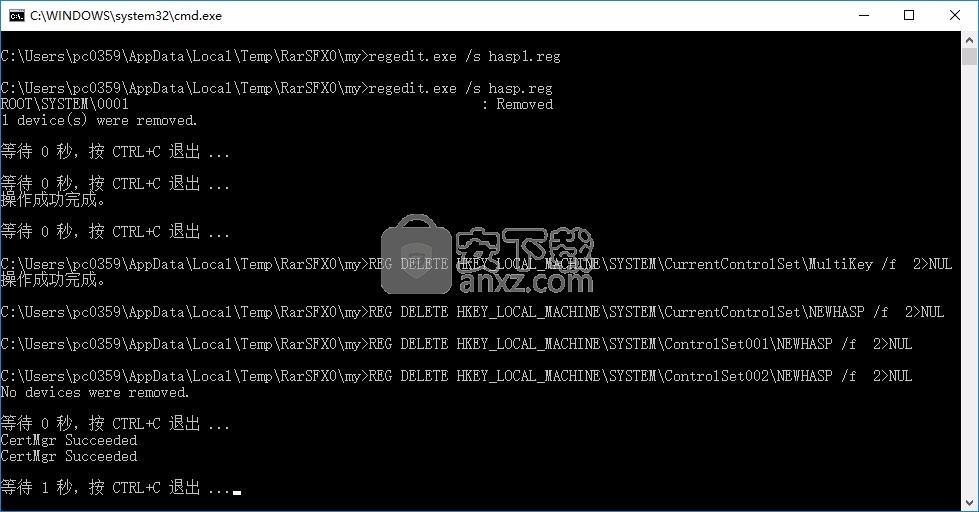
19、提示驱动安装,点击安装
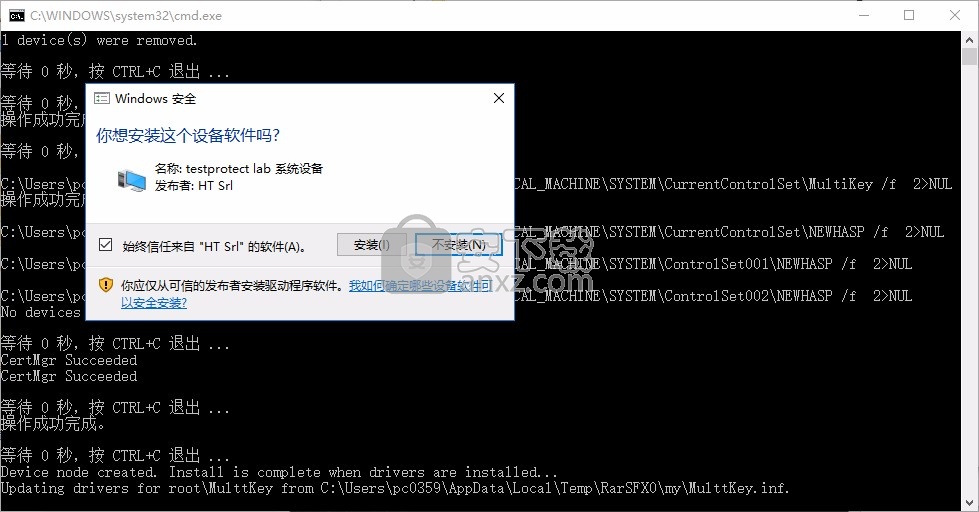
20、需要注意电脑右下角提示驱动安装成功,(如果没提示,打开软件会有黄条提示);
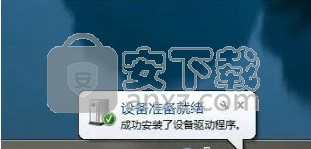
21、特别提示:若是前面关闭电脑系统强制签名不管用,可参考这一种:在开始菜单,选择命令提示符(管理员)运行
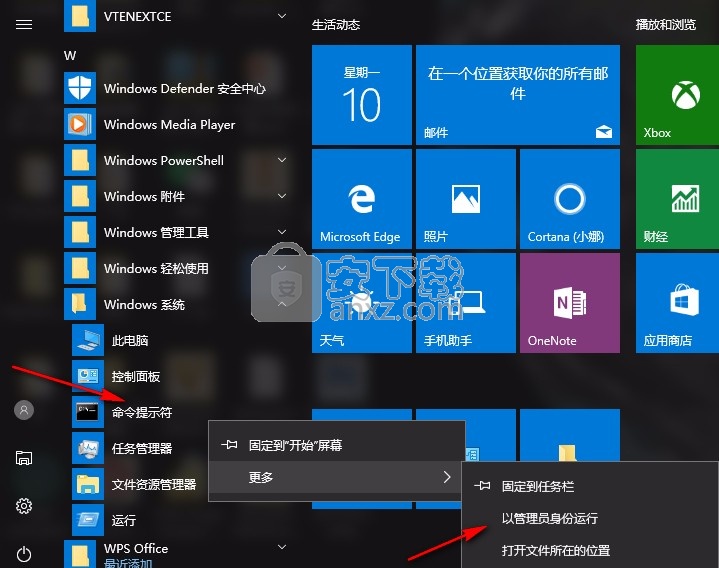
22、复制bcdedit.exe /set nointegritychecks on到命令界面点击回车运行
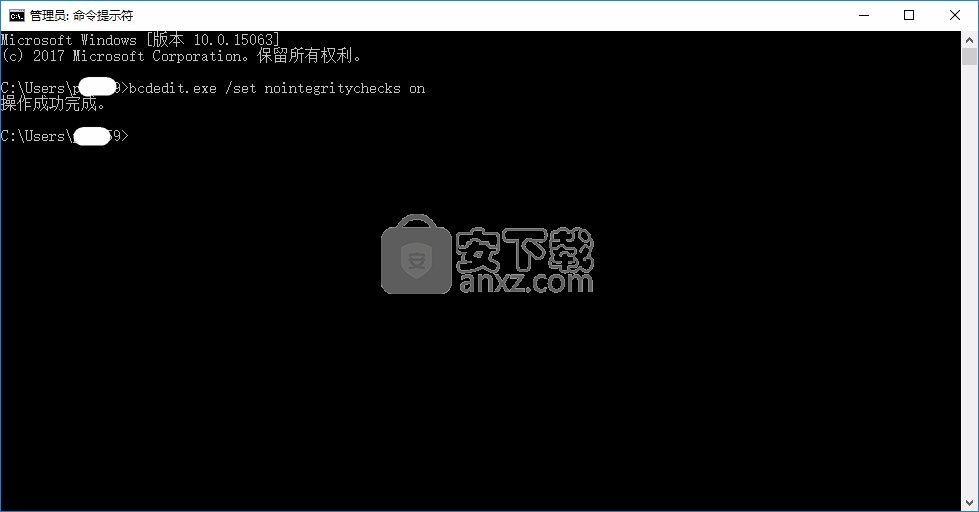
使用说明
1、启动软件提示显卡需求,您需要配置符合软件的显卡

2、您愿意参加 Mastercam产品改正反馈计划吗?

3、软件界面如图所示,显示中文界面
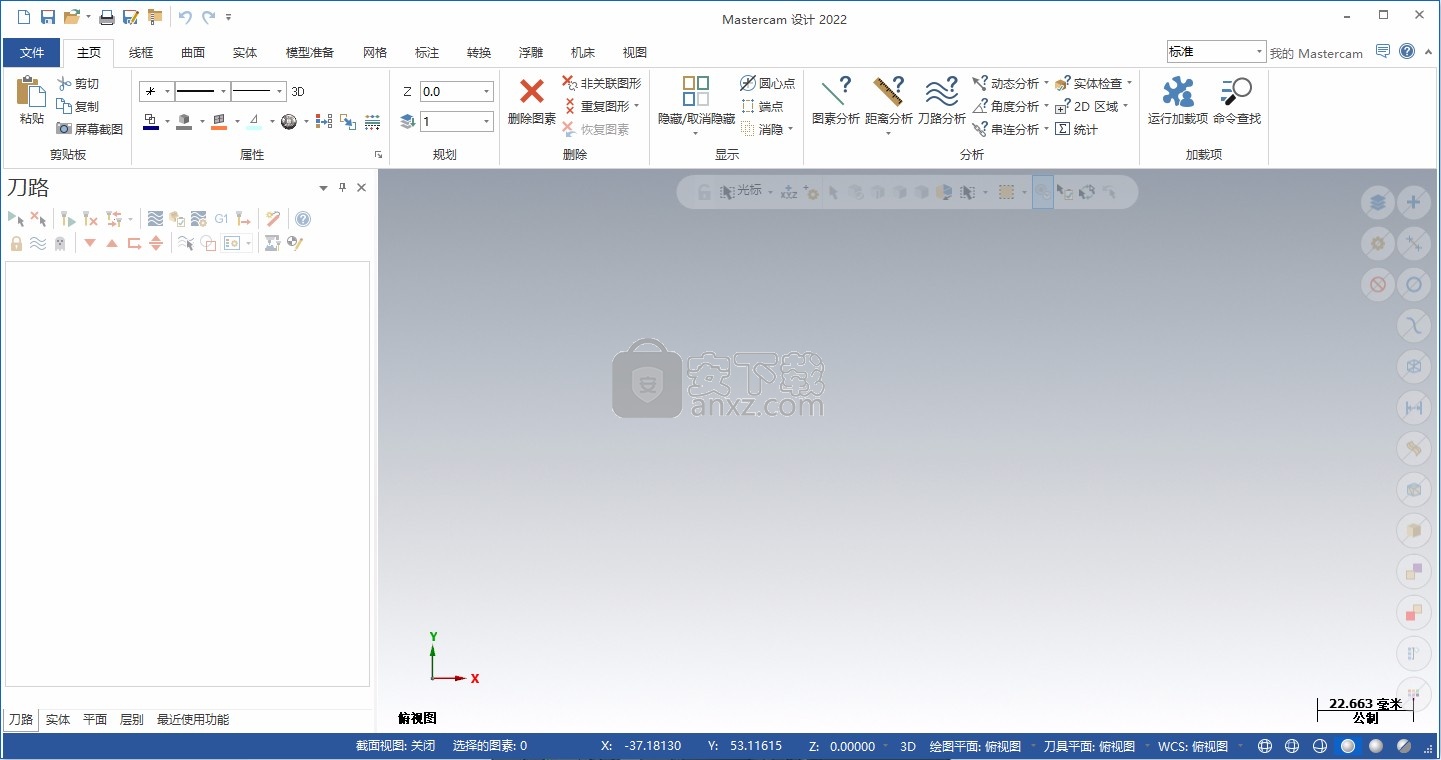
4、布尔运算,建立主体由两个或多个实体组合,添加、删除并找到共同重叠区域的实体。
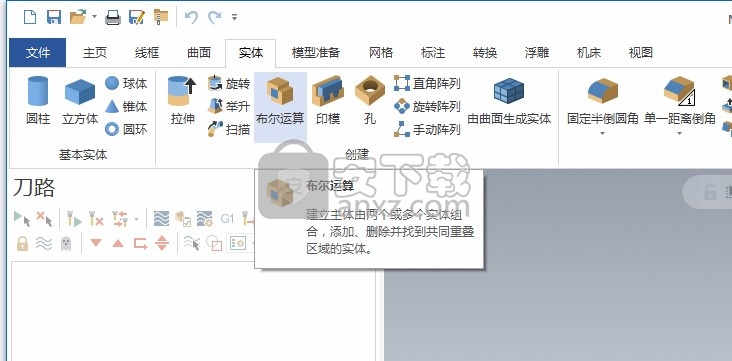
5、修改实体圆角,选择实体主体修改圆角半径,软件界面功能很多,如果会使用就下载吧!
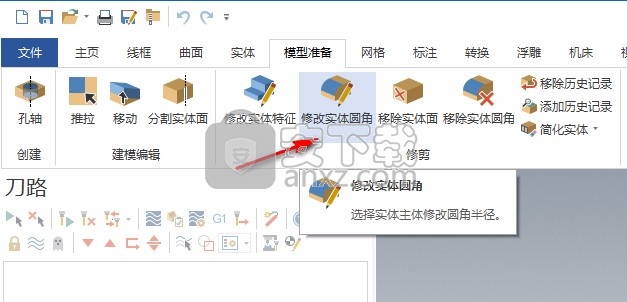
官方教程
使用Mastercam内容文件
Mastercam 2022将版本控制合并到.mcam-content文件中,使您轻松检查压缩文件包是否与Mastercam的当前版本兼容。与.mcam文件一样,版本显示在文件图标上。您也可以将鼠标悬停在Windows资源管理器中已完成的文件包上,以查看零件文件的版本。
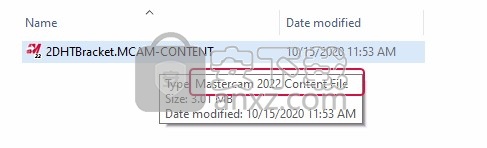
迁移向导也得到了增强,可让您更新Mastercam Content文件。默认情况下,在“迁移向导”中“高级”选项的“文件类型”页面上选择内容文件。与该页面上的其他文件一样,如果您不想迁移它们,请从列表中取消选择Mastercam Content文件。
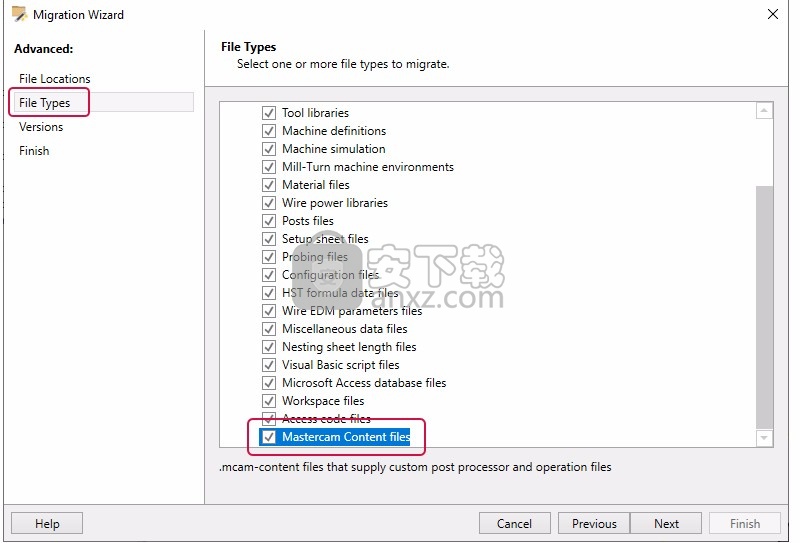
文件翻译器增强
下面列出的是对导入和导出其他CAD文件格式的增强。
支持3MF文件
Mastercam现在支持3MF文件的导入和导出。3D制造格式(3MF)是专门为增材制造设计的文件格式。它包括无法以STL格式表示的材料,颜色和其他信息。
使用File,Open和Save As命令导入和导出3MF文件,就像其他任何Mastercam支持的CAD文件一样。
通过“系统配置”对话框的“转换器”页面,您可以选择默认参数以与.mcam和.3MF格式进行相互转换。在将文件转换为3MF时,还可以通过在“另存为”对话框中选择“选项”来覆盖这些参数。
使用新文件转换器导入和导出CAD文件
Mastercam的2022包括更新的文件转换器的Mastercam 2022支持这些CAD文件格式:
Parasolid v32
ACIS 2021.1
犀牛7
空间2021 1.0 SDK
Mastercam也不再支持导入或导出CATIA V4文件。
多个STL文件合并为单独的级别名称
当您将多个STL文件合并到单个.mcam文件中时,Mastercam会将每个文件中的实体放置到保留STL文件名称的单独级别上。此增强功能使零件文件的组织更易于管理,如果将STL文件导入到构建计算机中,则该功能尤其有用。
合并增强
下面列出了对“合并”功能的增强功能,位于“文件”选项卡上。
一次操作合并多个文件
对零件进行编程时,您可以使用保存在不同位置的夹具,夹具和夹具库。在以前的Mastercam版本中,您需要为每个文件创建单独的合并操作。在Mastercam 2022中,您可以使用一项合并操作从多个位置合并多个零件。
可以通过以下两种方式之一导入文件:
选择“文件”,“合并”,然后选择零件文件。您也可以选择一个目录以合并其中的所有Mastercam文件。
在Windows资源管理器中选择文件,然后在将文件拖放到Mastercam图形窗口时按[ Ctrl ]键。
笔记
合并功能将不会导入子文件夹中的实体。
合并文件后立即查看级别选项
现在,合并功能会在流程的较早阶段显示级别信息。在Mastercam 2022中,“色阶”选项会在操作进行时在“色阶管理器”中显示结果。在早期版本中,直到操作完成后才显示结果。
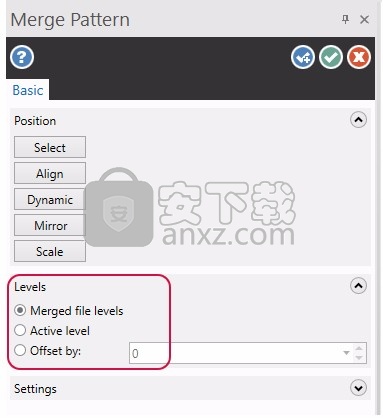
借用Mastercam网络许可证
新的Mastercam许可证借用实用程序使您可以在工作场所之外使用Mastercam。您必须连接到托管Mastercam许可证的网络才能借用许可证。借用后,您可以断开网络连接。
现在,您可以轻松地在指定的时间段内借用Mastercam网络许可证。您可以根据需要退还许可或将其换成其他Mastercam产品。为了简化工作流程,您还可以同时借用多个Mastercam产品。
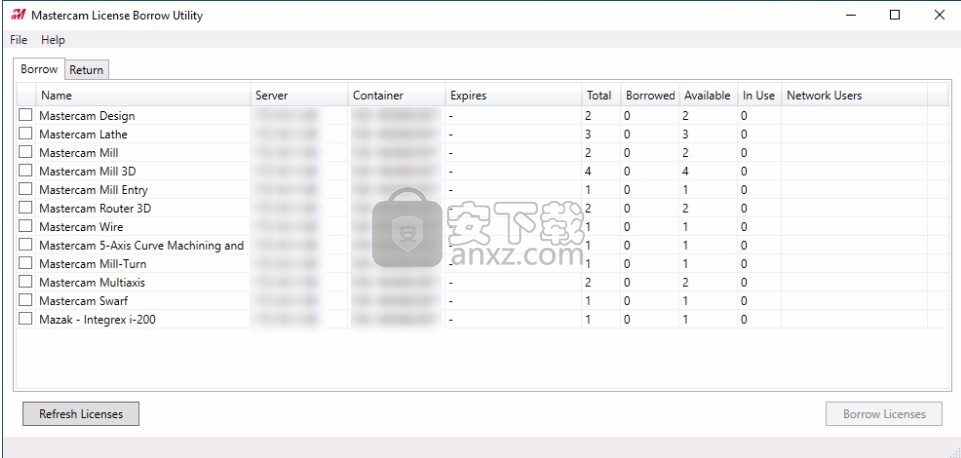
许可证借用实用程序要求您将当前的远程网络许可证换成网络借用服务器许可证。这是一项一次性任务,您的网络管理员可以通过重新激活Mastercam网络许可证来执行。
通过从Windows“开始”菜单中的Mastercam Licensing Utilities文件夹中打开许可证借用实用程序,以启动它。
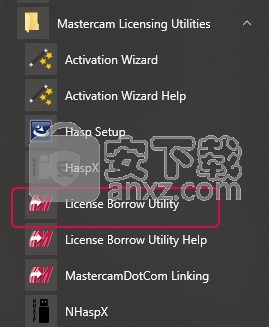
选择要借用的许可证,然后单击“借用许可证”。默认借阅期限是可自定义的,可以通过单击“文件”,“选项”进行访问。
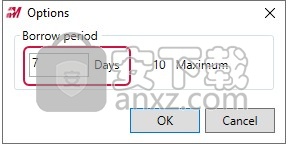
许可证将在借用期结束时自动返回到您的网络。您也可以选择提前归还许可证,以供他人使用。选择返回标签,从列表中选择您的许可证,然后单击返回许可证。
单击即可接受并生成刀具路径
创建或编辑刀具路径时,只需单击即可接受并生成刀具路径。在以前的Mastercam版本中,编辑刀具路径会创建“脏”操作,然后需要重新生成该操作。单击工具路径对话框中的确定时,Mastercam 2022的生成工具路径选项会自动生成工具路径。
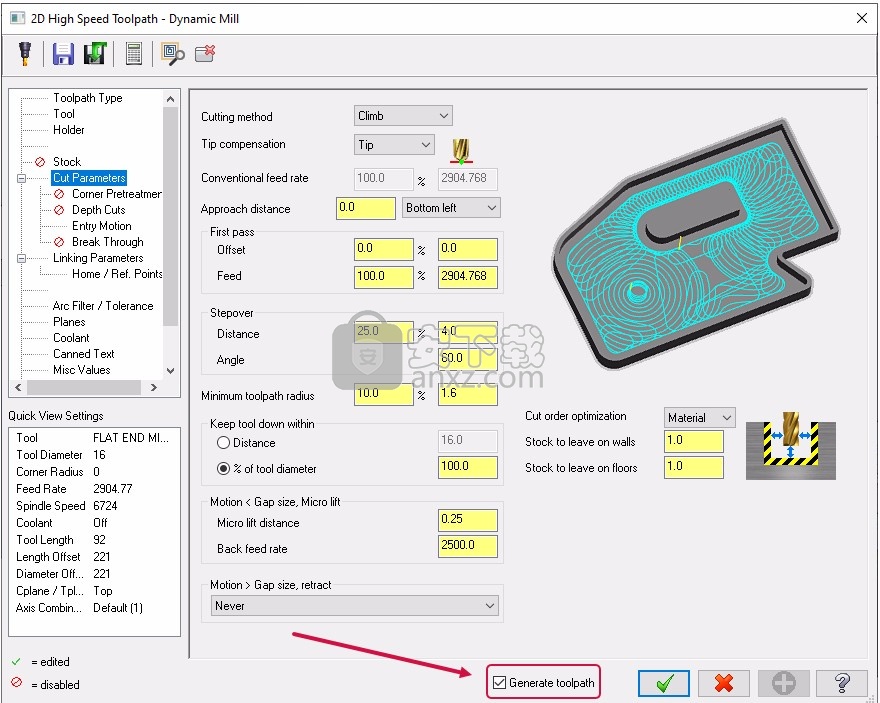
生成工具路径适用于新操作和已编辑操作。要批处理设置也要遵守。默认情况下,对于新操作和现有操作,“生成工具路径”处于启用状态。从以前的版本加载的文件刀具路径的Mastercam没有生成刀具路径启用。要允许在“刀具路径管理器”中将新的或编辑的刀具路径标记为“脏”,请取消选择“生成刀具路径”。即使在关闭程序之后,您的设置也会在Mastercam实例之间保持不变。
您可以在“系统配置”对话框的“工具路径”页面上编辑“生成工具路径”的默认行为。
系统配置增强
下面列出的是“文件”菜单上“系统配置”对话框的增强功能。
自定义网格颜色设置
新的“网格背面颜色”选项支持新的网格特征,并将其与曲面的功能对齐。
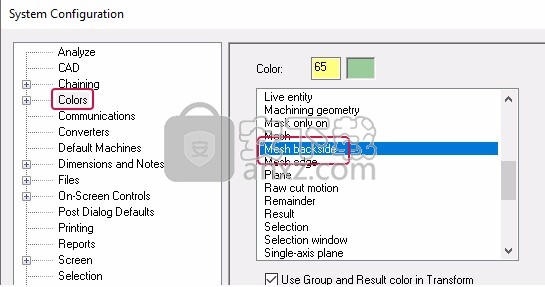
启用“视图”选项卡上的“背面”后,此新的颜色选项可让您查看网格的背面(正)。网格背面和曲面背面使用在“系统配置”对话框的“颜色”页面中找到的相同默认颜色。
显示具有更高控制度的网格边缘
位于“系统配置”对话框的“着色”页面上的“网格参数”组已得到增强,可以更好地控制“轮廓着色”显示模式下多边形网格(STL)的显示方式。
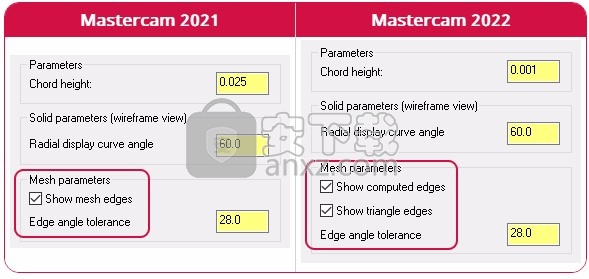
以前,“显示网格边缘”选项创建的边缘是“合成的”,因为它们是通过比较相邻多边形的角度来计算的。STL格式未定义边。如果角度大于“边缘角度公差”,则会生成边缘。取消选择设置后,将显示各个三角形的边缘。此增强功能使您可以同时查看计算的边缘和三角形的边缘,而不是一个或另一个。
移动共享文件夹而不复制文件
Mastercam 2022中的文件管理已得到增强。以前,当您移动数据路径位置时,对于在两个位置具有相同名称的文件,您有两个选择:替换它们或跳过复制。
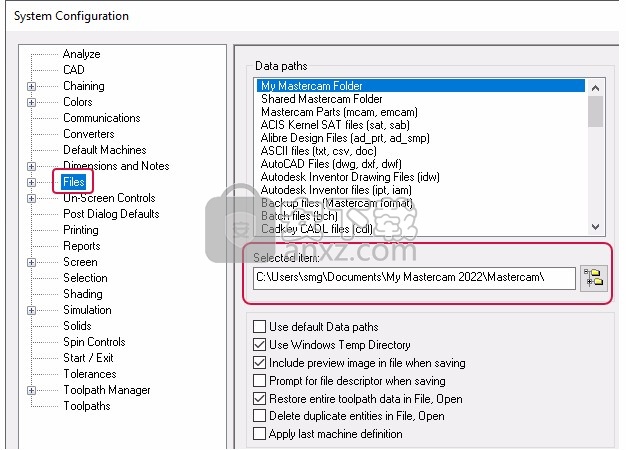
现在,Mastercam允许您选择不将任何文件复制到新的数据路径位置。当多个用户共享一个网络文件夹时,此功能很有用。在“系统配置”对话框的“文件”页面中设置新文件路径后,会出现一条消息,让您选择退出复制文件。
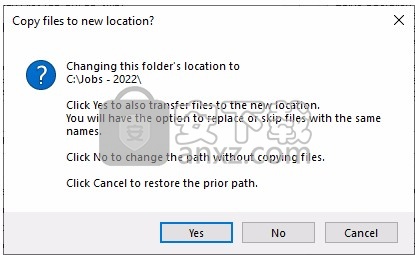
设置链接模式默认值
Mastercam 2022允许您在“ Chaining”页面的“ Chain”对话框设置组中,设置“ Chaining”对话框的默认值,并选择默认为上次使用的模式。还添加了两个新的实体选项,以使您可以更好地控制默认的链对话框设置:边缘选择方法和面选择方法。
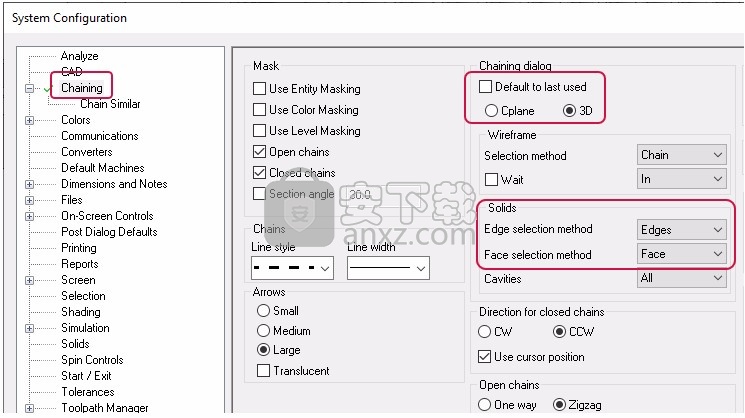
在Mastercam中创建和编辑.NET脚本
Mastercam的新NET脚本编辑器为脚本开发人员强调了一组改进。使用它可以在Mastercam中创建,编辑,编译和运行.NET脚本。开发人员可以访问整个.NET API甚至整个.NET库。
NET脚本编辑器在编译或运行脚本时包括内置的错误检查。双击错误以跳至代码中的该行。您可以将NET脚本编辑器添加到Mastercam界面,例如快速访问工具栏。
除了可以从NET脚本编辑器中加载和运行脚本之外,Mastercam 2022还允许您通过在“主页”选项卡上选择“运行加载项”来直接运行它们。
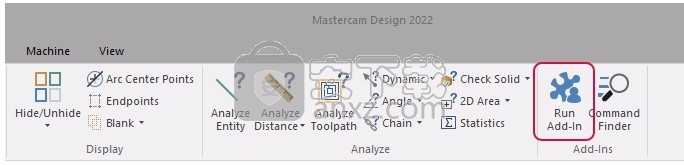
选择“运行加载项”后,您可以选择并加载DLL或脚本。出现的外接程序和其他资源的默认位置已移至.. \ My Mastercam 2022 \ Mastercam \ chooks。
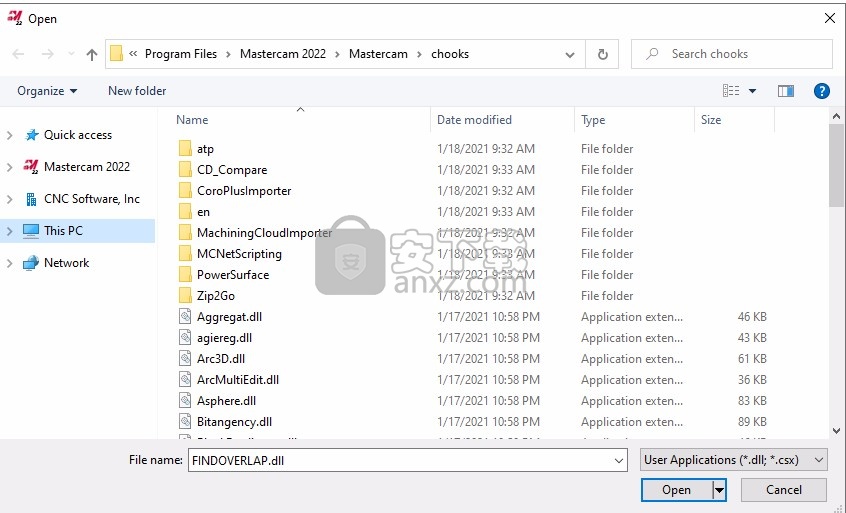
具有有效My Mastercam帐户的开发人员可以访问https://nethookdocs.mastercam.com上的其他文档。
结合新的NET脚本编辑器,从Mastercam 2022开始不推荐使用Mastercam的现有VB脚本功能:
Mastercam 2022中仍然存在VB脚本和VB脚本管理器。
它们不会包含在Mastercam 2023中,但可以根据要求提供。
它们在Mastercam 2024中不可用。
按长度查找弧线和样条线
以前版本的Mastercam允许您使用“快速蒙版”按其长度 选择线 。Mastercam 2022将此功能扩展到花键和圆弧。使用“仅选择快速蒙版”,在“仅选择”对话框中选择“其他”。然后,使用“长度”选项查找圆弧,直线和样条曲线。
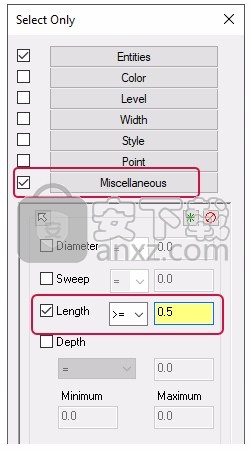
保持电线工作设置
使用基于TECH的机器对Wire机器进行编程时,“工作”设置和“选择器”组中的“技术数据库”对话框值现在仍处于活动状态,因此您不必在每次创建新操作时都重新选择它们
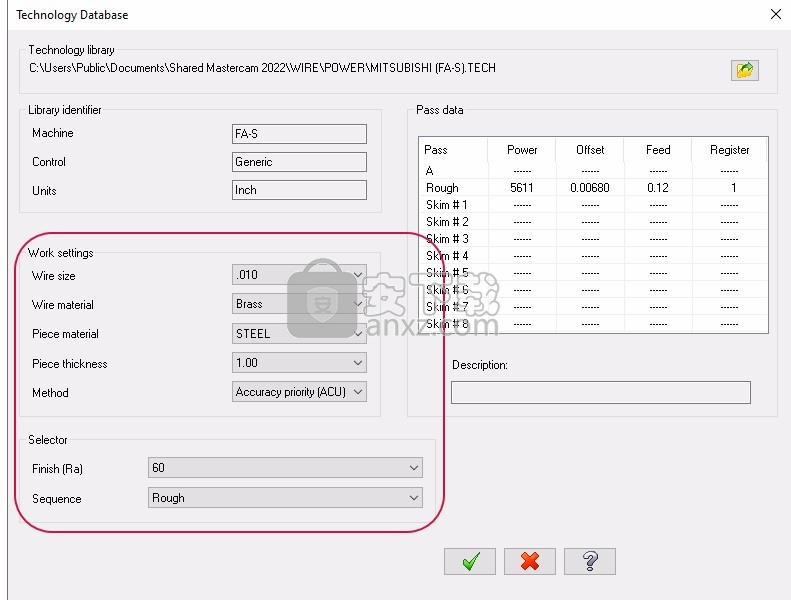
人气软件
-

理正勘察CAD 8.5pb2 153.65 MB
/简体中文 -

浩辰CAD 2020(GstarCAD2020) 32/64位 227.88 MB
/简体中文 -

CAXA CAD 2020 885.0 MB
/简体中文 -

天正建筑完整图库 103 MB
/简体中文 -

Bentley Acute3D Viewer 32.0 MB
/英文 -

草图大师2020中文 215.88 MB
/简体中文 -

vray for 3dmax 2018(vray渲染器 3.6) 318.19 MB
/简体中文 -

cnckad 32位/64位 2181 MB
/简体中文 -

Mastercam X9中文 1485 MB
/简体中文 -

BodyPaint 3D R18中文 6861 MB
/简体中文


 lumion11.0中文(建筑渲染软件) 11.0
lumion11.0中文(建筑渲染软件) 11.0  广联达CAD快速看图 6.0.0.93
广联达CAD快速看图 6.0.0.93  Blockbench(3D模型设计) v4.7.4
Blockbench(3D模型设计) v4.7.4  DATAKIT crossmanager 2018.2中文 32位/64位 附破解教程
DATAKIT crossmanager 2018.2中文 32位/64位 附破解教程  DesignCAD 3D Max(3D建模和2D制图软件) v24.0 免费版
DesignCAD 3D Max(3D建模和2D制图软件) v24.0 免费版  simlab composer 7 v7.1.0 附安装程序
simlab composer 7 v7.1.0 附安装程序  houdini13 v13.0.198.21 64 位最新版
houdini13 v13.0.198.21 64 位最新版 















